- Deceit은 매우 인기있는 게임이지만 일부 사용자는 많은 문제를보고했습니다.
- 이러한 문제는 다양하므로 가장 중요한 문제를 다루는 기사를 작성했습니다.
- PC에서 소프트웨어를 수정하는 방법에 대해 자세히 알아 보려면 당사 웹 사이트를 방문하십시오. 소프트웨어 수정 허브.
- 게임 수정에만 관심이있는 분은 게임 섹션 대신.

- 핫 탭 킬러가있는 CPU, RAM 및 네트워크 리미터
- Twitch, Discord, Instagram, Twitter 및 Messenger와 직접 통합
- 내장 사운드 컨트롤 및 사용자 지정 음악
- Razer Chroma의 맞춤형 색상 테마 및 다크 페이지 강제 적용
- 무료 VPN 및 광고 차단기
- Opera GX 다운로드
Deceit은 멀티 플레이어 1 인칭 슈팅 게임으로 본능을 시험해 볼 수 있습니다. 플레이어로서, 당신은 5 명의 다른 사람들에게 둘러싸여있는 낯선 목소리에 정신 병원에서 깨어납니다.
그룹의 1/3이 바이러스에 감염되었음을 알고 있습니다. 유일한 질문은: 누가 탈출 할 것인가?
Deceit은 도전적이고 흥미로운 게임이지만 플레이어들은 다양한 기술적 문제의 영향을받는다고보고합니다.
다행히도 게임 개발자는 유용한 게시물, 게이머가 접할 수있는 가장 빈번한기만 버그를 수정하는 방법을 설명합니다.
빈번한기만 버그는 어떻게 수정합니까?
Deceit은 독특한 멀티 플레이어 게임이지만 문제가 있습니다. 문제에 대해 사용자가보고 한 몇 가지 일반적인 문제는 다음과 같습니다.
- 디eceit 게임 정지, 낮은 fps – 사용자에 따르면 가끔 게임이 멈추거나 fps 문제가 발생할 수 있습니다. 이를 해결하려면 게임을 방해 할 수있는 문제가있는 응용 프로그램을 모두 제거해야합니다.
- 기만은 시작되지 않고 작동하지 않고 작동을 멈췄습니다. – 많은 사용자가 게임이 PC에서 전혀 시작되지 않을 것이라고보고했습니다. 문제가 될 수 있지만 바이러스 백신 소프트웨어를 비활성화하여 해결할 수 있습니다.
- 속임수 프로필을로드하지 못했습니다. – 이것은 또 다른 일반적인 오류이며 구성 요소가 없거나 게임 파일이 손상되어 발생할 수 있습니다. 게임 파일의 무결성을 확인하고 DirectX 및 Visual C ++ 구성 요소를 설치하면 문제가 해결되어야합니다.
- 속임수 게임이 계속 충돌합니다. – 특정 타사 응용 프로그램으로 인해 충돌이 발생할 수 있습니다. 이를 수정하려면 해당 응용 프로그램을 완전히 제거해야합니다.
- 속임수 음성 채팅이 작동하지 않음 –이 문제는 오디오 구성 또는 드라이버로 인해 발생할 수 있습니다. 마이크가 올바르게 구성된 경우 오디오 드라이버를 업데이트하고 문제가 해결되는지 확인하십시오.
1. 최신 드라이버 설치

드라이버가 최신 버전이 아닌 경우 Deceit 및 기타 게임에 문제가 발생할 수 있습니다. 문제는 일반적으로 그래픽 카드 드라이버로 인해 발생하므로 먼저 업데이트해야합니다.
그래픽 카드 제조업체의 웹 사이트를 방문하여 모델을 검색하기 만하면 필요한 드라이버를 다운로드 할 수 있습니다.
그러나 때때로 다른 드라이버로 인해이 문제가 나타날 수 있으며이를 해결하려면 다른 모든 오래된 드라이버를 업데이트하는 것이 좋습니다.
수동으로 수행하는 경우 지루한 프로세스가 될 수 있으므로 다음과 같은 자동화 된 솔루션을 사용하는 것이 좋습니다. DriverFix, 클릭 한 번으로 모든 드라이버를 자동으로 업데이트합니다.
이 프로그램은 완전히 자동화되어 있으며 사용자가 직접 입력 할 필요가 거의 없으며이를 백업하는 라이브러리는 드라이버가 항상 최신 드라이버가되도록 보장합니다.

DriverFix
게임을 원활하게 실행하려면 최신 드라이버가 설치되어 있어야하며 DriverFix가이를 수행 할 수 있습니다.
웹 사이트 방문
2. 바이러스 백신 확인

사용자에 따르면기만 문제의 가장 일반적인 원인은 바이러스 백신 소프트웨어 일 수 있습니다. 문제를 해결하려면 바이러스 백신의 제외 목록에 게임을 추가하고 방화벽을 통과하도록 허용해야합니다.
그래도 작동하지 않으면 특정 바이러스 백신 기능을 사용 중지하거나 바이러스 백신을 모두 사용 중지 해보세요. 그래도 작동하지 않는 경우 마지막 옵션은 바이러스 백신을 제거하는 것입니다.
시스템은 다음으로 보호됩니다. Windows Defender 바이러스 백신을 제거하면 걱정할 필요가 없습니다.
바이러스 백신을 제거하여 문제가 해결되면 다른 바이러스 백신 솔루션으로 전환하는 것을 고려해야합니다.
Bitdefender Antivirus Plus 게임 모드 기능이 있으므로 어떤 식 으로든 게임을 방해하지 않으며 동시에 시장에서 최고의 보호 기능을 제공하므로 꼭 사용해보세요.

Bitdefender Antivirus Plus
세계 최고의 바이러스 백신 도구의 도움으로 Deceit을 플레이하고 동시에 보호 상태를 유지하십시오. 이제 PC 최적화 프로그램도 포함되어 있습니다!
지금 사세요
3. 문제가있는 응용 프로그램 제거

Automaton은 이미 게임에 영향을 미치는 성가신 충돌을 인정했으며 영구 수정. 타사 프로그램이 충돌을 일으키는 경우도 있습니다. 현재 문제를 일으키는 것으로 알려진 외부 응용 프로그램은 다음과 같습니다. NVIDIA 그림자 놀이 과 NVIDIA GameStream.
이 문제를 해결하려면 PC에서 문제가있는 응용 프로그램을 제거하는 것이 좋습니다. 이를 수행하는 방법에는 여러 가지가 있지만 가장 좋은 방법은 다음과 같은 제거 프로그램 소프트웨어를 사용하는 것입니다. IObit 제거 프로그램 10 Pro. 익숙하지 않은 경우 제거 프로그램 소프트웨어가 선택한 응용 프로그램과 관련된 모든 파일 및 레지스트리 항목을 제거합니다.
제거 프로그램 소프트웨어를 사용하면 응용 프로그램이 PC에서 완전히 제거되었는지 확인할 수 있습니다. 문제가있는 응용 프로그램을 제거한 후 문제가 여전히 존재하는지 확인하십시오.
⇒ IObit Uninstaller 10 Pro 다운로드
Game Fire는 플레이하는 동안 멈춤, 지연, 낮은 FPS 및 기타 문제를 제거하는 게임 부스터입니다. 지금 다운로드 (무료) 더 나은 게임 경험을 위해.
4. Steam 다시 시작

때때로이 문제는 작은 결함으로 인해 발생할 수 있습니다. 증기. 그러나이 문제를 해결하려면 Steam을 다시 시작하기 만하면됩니다.
Steam이 다시 시작되면 게임을 다시 실행하고 문제가 해결되는지 확인하십시오.
5. 최신 업데이트 설치
- 프레스 Windows 키 + I 열다 설정 앱.
- 때 Settings 앱 열립니다, 이동 업데이트 및 보안 부분.
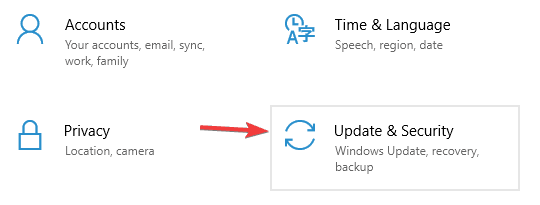
- 딸깍 하는 소리 fr 업데이트 확인 단추.
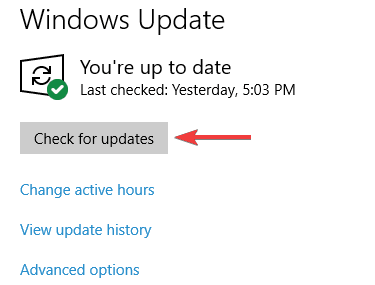
- 이제 Windows에서 업데이트를 확인합니다. 사용 가능한 업데이트가 있으면 PC를 다시 시작하자마자 백그라운드에서 다운로드되고 설치됩니다.
Deceit 게임에 문제가있는 경우 최신 Windows 업데이트를 설치하기 만하면 이러한 문제를 해결할 수 있습니다.
사용자에 따르면 때때로 Windows 10의 특정 버그가 나타날 수 있으며이를 해결하기 위해 가장 좋은 방법은 누락 된 Windows 업데이트를 설치하는 것입니다.
최신 업데이트가 설치되면 문제가 여전히 존재하는지 확인하십시오.
6. 최신 패치를 다운로드했는지 확인하십시오.

Deceit에는 다양한 문제가 있지만 개발자는이를 해결하기 위해 열심히 노력하고 있습니다. 실제로 프레임 속도 및 안정성 문제를 해결하는 여러 패치가 릴리스되었습니다.
이 문제와 다른 많은 문제를 해결하려면 게임을 최신 상태로 유지해야합니다.
7. Universal C Runtime 업데이트 다운로드

Windows 7, Windows 8 컴퓨터에서 Deceit을 실행하는 경우 Universal C Runtime 업데이트를 설치했는지 확인하세요.
당신은 할 수 있습니다 업데이트 다운로드 Microsoft의 지원 페이지에서.
8. game.cfg 파일 편집

사용자에 따르면 게임은 현재 디스플레이 해상도에 관계없이 1920x1080 해상도를 사용하도록 강요하고 있습니다. 이것은 일부 사용자에게는 큰 문제가 될 수 있으며, 이를 수정하려면 game.cfg 파일에서 몇 줄을 변경해야합니다.
이것은 비교적 간단하며 다음 단계에 따라 수행 할 수 있습니다.
- 이 디렉토리로 이동:
C: UsersYour_username 저장된 게임기 만
- 위치하고 있다 game.cfg 파일 및 열기 메모장.
- 이제 찾아 r_Height 과 r_Width 값을 변경하고 그에 따라 현재 해상도로 변경합니다.
그런 다음 변경 사항을 저장하면 지정한 해상도를 사용하여 게임이 강제로 시작됩니다.
9. 게임 파일의 무결성 확인
- 열다 증기
- 당신의 도서관 그리고 위치 책략
- 마우스 오른쪽 버튼으로 클릭하고 속성 메뉴에서.
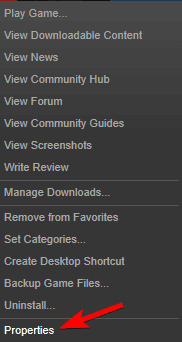
- 이동 로컬 파일 탭을 클릭하고 게임 파일의 무결성 확인 단추.
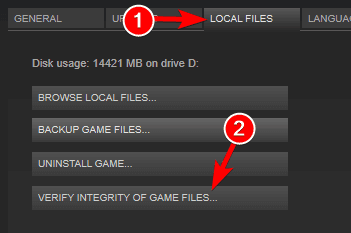
- 이제 확인 프로세스가 시작됩니다.
- 15 분 정도 걸릴 수 있으므로 중단하지 마세요.
- 프로세스가 완료되면 게임을 다시 시작하십시오.
게임에 문제가있는 경우 게임 파일이 손상 되었기 때문일 수 있습니다.
10. 필요한 구성 요소가 설치되어 있는지 확인하십시오.

필요한 구성 요소가 설치되어 있지 않으면 Deceit이 PC에서 제대로 실행되지 않는 경우가 있습니다.
일반적으로 Visual C ++ 재배포 가능 패키지이며 DirectX. 일반적으로 게임의 설치 디렉터리에서 필요한 구성 요소를 찾을 수 있습니다.
vcredist 및 directX 디렉토리를 검색하고이 디렉토리에서 모든 설정 파일을 실행하기 만하면됩니다.
또는 Microsoft 웹 사이트에서 필요한 구성 요소를 무료로 다운로드 할 수 있습니다.
11. 전용 그래픽 카드 사용

사용자에 따르면 Deceit에서 다양한 문제가 발생하며 문제는 그래픽 카드와 관련된 것으로 보입니다. 많은 사용자가 통합 및 전용 그래픽에서 발생하며 때로는 다양한 문제가 발생할 수 있습니다.
문제를 해결하려면 그래픽 카드 제어판을 열고 전용 그래픽 카드를 기본 그래픽으로 설정해야합니다. 또는 다음으로 이동할 수 있습니다. BIOS 통합 그래픽을 끕니다. 이렇게하면 시스템에서 전용 그래픽 만 사용하게됩니다.
Deceit은 독특한 게임이지만 다양한 문제가 있지만 우리의 솔루션을 사용하여 이러한 문제 중 일부를 해결할 수 있기를 바랍니다.


